Dalam ilmu komputer sebagai “Firewall” yang kami maksud adalah program perangkat lunak atau perangkat keamanan jaringan perangkat keras yang mengontrol lalu lintas jaringan. Dengan kata lain, “Firewall” mencegah penyerang eksternal mengakses komputer dan jaringan kami dan membuat kami lebih aman.
Windows Firewall adalah program keamanan perangkat lunak yang dirancang dan ditawarkan oleh Microsoft dalam Sistem Operasi terbarunya. Windows Firewall fitur diaktifkan secara default setelah Windows XP Paket Layanan 2 (SP2) diinstal dan membantu pengguna Windows untuk mengontrol lalu lintas jaringan dari/ke komputer mereka. Karena alasan itu, banyak program malware (virus) dapat membahayakan pengaturan Firewall untuk membuat komputer Anda tidak aman dari serangan eksternal atau untuk memblokir konektivitas jaringan Anda.
Dalam tutorial ini, saya akan memandu Anda tentang cara mengembalikan pengaturan Windows Firewall ke default.
Cara Mengatur Ulang pengaturan Windows Firewall.
Windows 8 & Windows 7
Windows Vista
Windows XP
Windows 8, Windows 7
Cara mengembalikan default Windows 7, 8 Pengaturan Firewall.
1. Membuka Panel kendali.
Windows 7: bersama untuk Awal > Panel kendali.
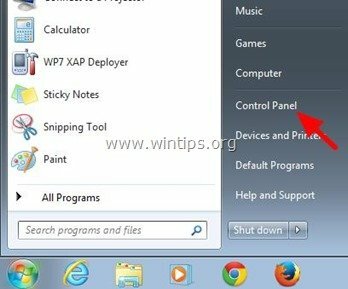
Windows 8:Klik kanan di sudut kiri bawah layar dan dari menu pop-up, pilih "Panel kendali”.
![Panel kontrol Windows-8[3] Panel kontrol Windows-8[3]](/f/efa4be389fb59f0ab8baccfa71306cba.jpg)
2. Di Panel kendali, memilih "Sistem dan keamanan”.
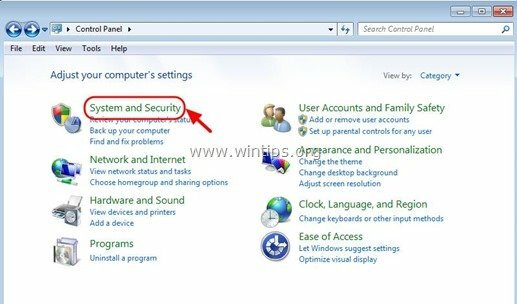
3. Di "Sistem dan keamanan” pilihan, pilih “Windows Firewall”.
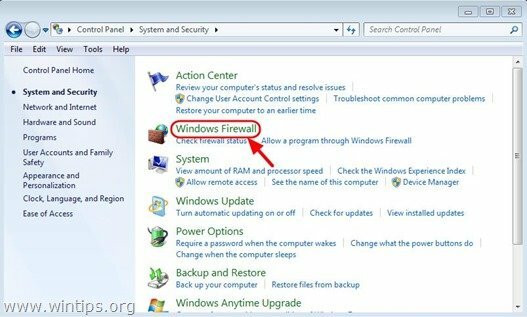
4a. tekan “Kembalikan default” opsi dari panel kiri.
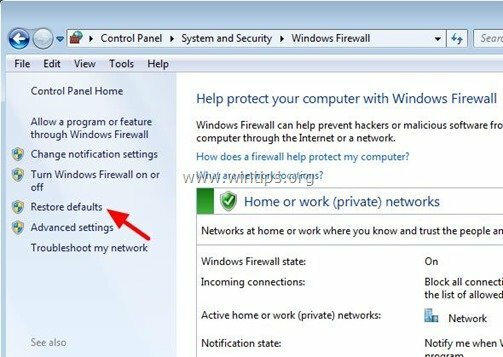
4b. Pilih "Ya" pada Kontrol Akun Pengguna jendela.
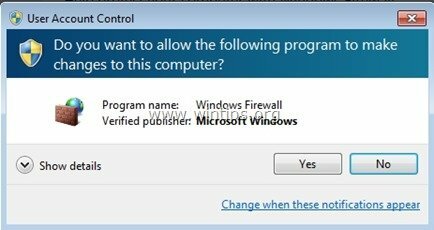
4c. Tekan sekali lagi tombol “Kembalikan default” ketika ditanya dan pada prompt konfirmasi, klik “Ya”.
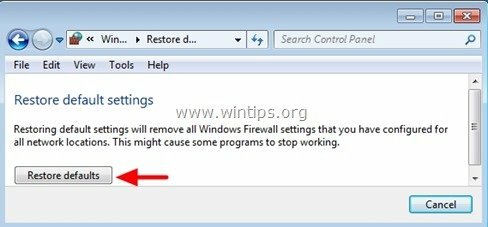
Windows Vista
Cara mengembalikan Pengaturan Firewall Windows Vista default.
1. bersama untuk Awal > Panel kendali.
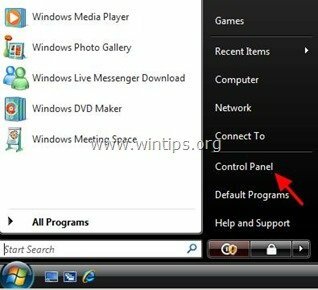
2. Di Panel Kontrol, klik dua kali untuk membuka "Pusat Keamanan".
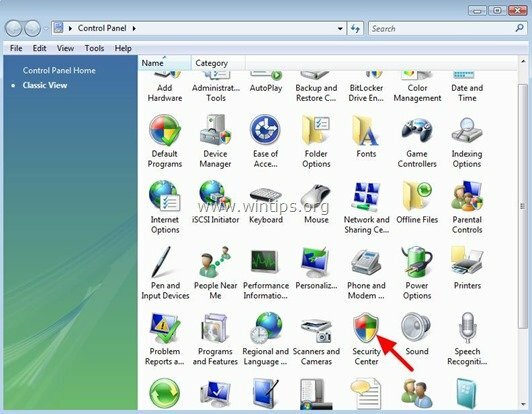
3. Pada "Pusat Keamanan Windows” jendela, pilih”Windows Firewall” dari panel kiri.

4a. Pada jendela status "Windows Firewall", pilih untuk membuka "Ubah pengaturan”.
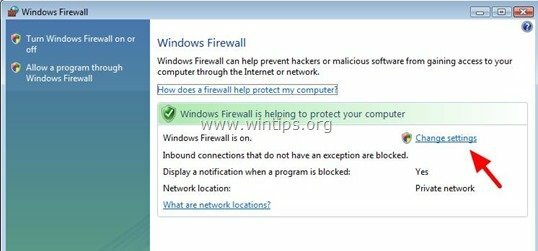
4b. Pilih "Melanjutkan" pada Kontrol Akun Pengguna jendela.
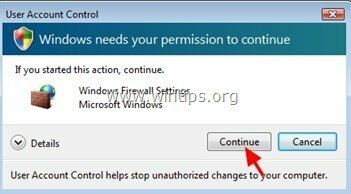
5. Pada Pengaturan Firewall Windows, pilih tab "Lanjutan".
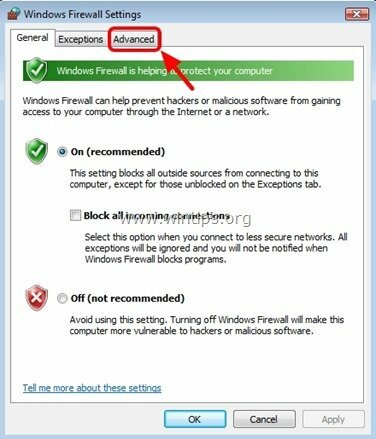
6. Terakhir, tekan tombol “Kembalikan Default” lalu tekan “Oke”.
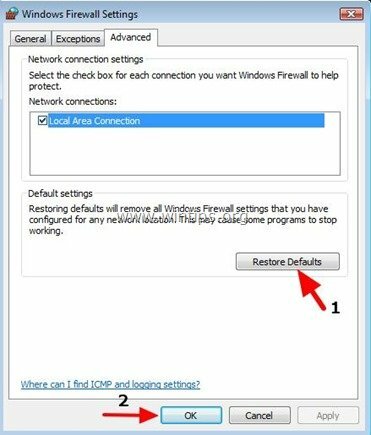
Windows XP
Cara mengembalikan Pengaturan Firewall Windows XP default.
1. Pergi ke Awal > Panel kendali
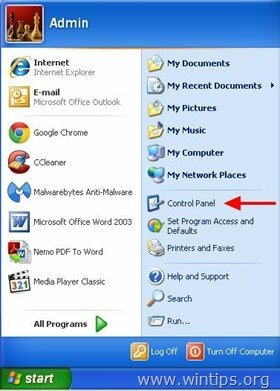
2. Dari item Panel Kontrol, klik dua kali membuka "Pusat Keamanan”.
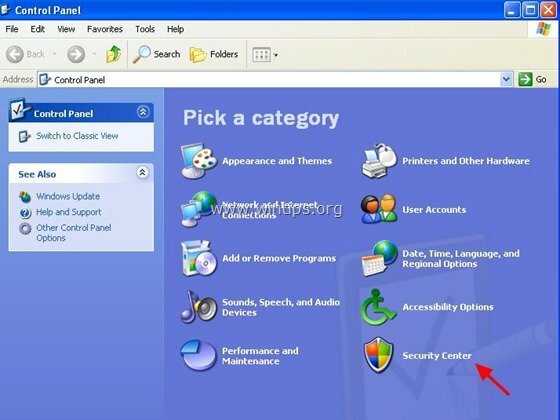
3. Pada opsi Pusat Keamanan Windows di bawah “Kelola pengaturan keamanan untukbagian ”, buka”Windows Firewall”.
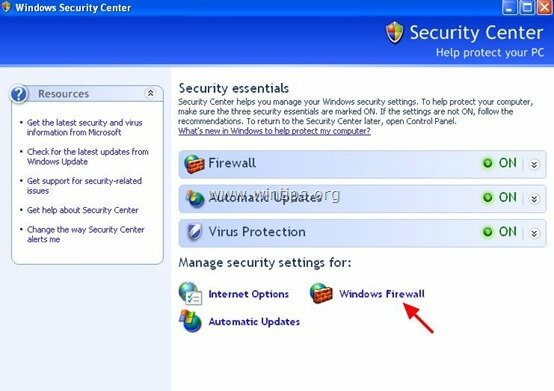
4. Pada pengaturan Windows Firewall, pilih "Canggih” tab.
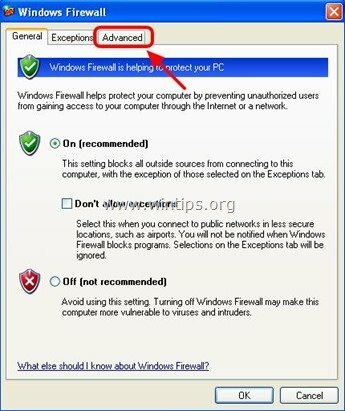
5. Di bawah "Pengaturan Default”, tekan tombol “Kembalikan Default" tombol.
![restore-windows-xp-firewall-settings[3] restore-windows-xp-firewall-settings[3]](/f/8f50494fc87d478f39d2a3ddad2b9c97.jpg)
6. Tekan "Oke” ketika Anda selesai dan Anda selesai!